
Comment trouver le mot de passe de l’identifiant Apple avec 6 méthodes pratiques [Sûr]

Votre identifiant Apple est la plaque tournante de tous vos services et services Apple. Avec lui, vous pouvez contrôler sans effort l’ensemble de votre suite de services Apple, d’iCloud et Find My aux abonnements Apple Music. Il est important de toujours avoir le mot de passe de votre identifiant Apple à portée de main. Malheureusement, nous sommes tous passés par le problème de l'oubli du mot de passe, qui est courant de nos jours. Ainsi, nous devons savoir comment trouver le mot de passe de l’identifiant Apple.
La bonne nouvelle, c’est que vous pouvez toujours le trouver même si vous êtes connecté ou déconnecté de votre appareil. Cet article contient tous les secrets pour trouver un code d’accès à un identifiant Apple. Alors, attachez votre ceinture lorsque nous commençons.
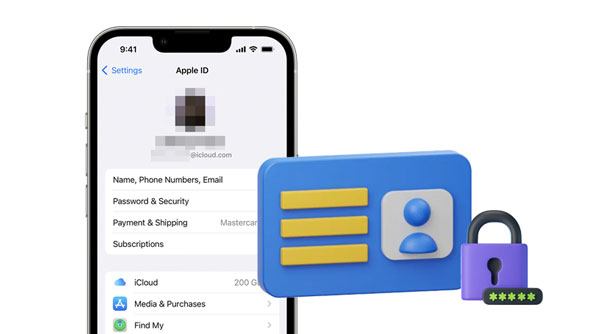
1. Qu'est-ce que l'identifiant Apple ?
Un identifiant Apple est un compte essentiel utilisé pour accéder à vos produits et services Apple. Il comprend le nom d’utilisateur et le mot de passe qui peuvent être utilisés pour se connecter à l’App Store, à iTunes, à iCloud et à d’autres services fournis par Apple. L’identifiant Apple est nécessaire pour tout utilisateur qui souhaite utiliser ces services. N’oubliez pas que le code d’accès de l’identifiant Apple doit être facile à retenir, mais difficile à deviner pour les autres. Cela permet de protéger votre compte contre les accès non autorisés ou les menaces de sécurité.
2. Quand trouver le mot de passe d’un identifiant Apple
Vous devrez peut-être trouver le mot de passe de votre identifiant Apple dans les cas suivants :
1. Vous avez oublié le mot de passe et devez le restaurer.
2. Vous souhaitez modifier le mot de passe.
3. Vous souhaitez supprimer définitivement votre identifiant Apple du téléphone.
4. Vous souhaitez vous déconnecter de votre identifiant Apple sur un autre appareil, mais vous ne savez pas comment procéder.
Si vous avez oublié le mot de passe de votre identifiant Apple, ne vous inquiétez pas. Il est facile de le rechercher et de le réinitialiser. Le moyen le plus simple de le faire est d’utiliser l’adresse e-mail associée à votre compte Apple ID. Cela vous permettra de réinitialiser le mot de passe sans contacter l’assistance Apple pour obtenir de l’aide. Voici le guide pour trouver le mot de passe de l'identifiant Apple via des questions de sécurité ou par e-mail :
Étape 1 : Tout d’abord, rendez-vous sur votre page Web associée à votre compte Apple ID et appuyez sur « Identifiant Apple ou mot de passe oublié ».
Étape 2 : Saisissez l’identifiant Apple, sélectionnez « Réinitialiser le mot de passe » et cliquez sur « Continuer ».
Étape 3 : Appuyez sur l’option « Modifier le mot de passe » et sélectionnez « Répondre aux questions de sécurité » > « Recevoir un e-mail ». Maintenant, réinitialisez votre mot de passe.

Voir plus : Comment déverrouiller un iPhone avec un écran cassé (mise à jour 2023)
Comment puis-je trouver le mot de passe de mon identifiant Apple ? Ne vous inquiétez pas. Tant que vous vous êtes déjà connecté à l’identifiant Apple sur votre iOS et que vous connaissez le mot de passe de l’écran, il est facile de le réinitialiser ou de le trouver dans les paramètres. Suivez ces étapes pour récupérer avec succès le mot de passe de votre identifiant Apple :
Étape 1 : Accédez à Paramètres, cliquez sur votre compte et passez à « Mot de passe et sécurité ».
Étape 2 : Sélectionnez l’option « Modifier le mot de passe » dans la partie supérieure de l’écran.
Étape 3 : Saisissez le mot de passe à l’écran, puis saisissez deux fois un nouvel identifiant Apple pour confirmer la modification de votre mot de passe.

Vous aimerez peut-être : Vous voulez contourner le verrouillage par empreinte digitale sur Android ? Vous pouvez ouvrir cet article pour le compléter.
Si vous avez un téléphone plus ancien, en particulier iOS 9 et versions antérieures, vous utilisez la vérification en 2 étapes pour sécuriser votre compte. Cette couche de sécurité supplémentaire permet de s’assurer que vous seul pouvez accéder à votre compte Apple. Lors de la configuration de la vérification en deux étapes, vous recevrez un code de récupération exclusif à 14 chiffres pour une protection supplémentaire.
Cette clé puissante peut être utilisée pour trouver le mot de passe de votre identifiant Apple. Donc, si vous conservez toujours ce code, suivez les étapes ci-dessous pour trouver et modifier le code d’accès de votre identifiant Apple.
Étape 1 : Tout d’abord, accédez à la page Web du compte Apple ID et sélectionnez « Identifiant Apple/mot de passe oublié ».
Étape 2 : Maintenant, entrez votre identifiant Apple dans le champ. Choisissez « Réinitialiser le mot de passe » et appuyez sur « Continuer ».
Étape 3 : Saisissez un code de récupération à 14 chiffres, puis sélectionnez l’un de vos mobiles de confiance pour recevoir un code d’authentification.
Étape 4 : Lorsque vous recevez le code de confirmation, saisissez-le. Ensuite, tapez le nouveau mot de passe et cliquez sur « Réinitialiser le mot de passe ».

Devinez que vous aimez : Comment déverrouiller un iPhone sans mot de passe ? [Top 4 des façons]
Cette méthode est la solution parfaite si vous cherchez un moyen simple de trouver le code d'accès de votre identifiant Apple. Avec l'application Find My déjà préinstallée sur l'appareil, il sera très facile de retrouver votre mot de passe oublié. Comment trouver le mot de passe de votre identifiant Apple ? Suivez ce guide :
Étape 1 : Ouvrez l’application Localiser sur votre appareil iOS. Ensuite, déconnectez-vous de n'importe quel compte si vous êtes connecté. Cela vous mènera à un signe à l’écran.
Étape 2 : Une fois arrivé à cet écran, cliquez sur l’option « Identifiant Apple/mot de passe oublié », puis suivez les étapes à l’écran.
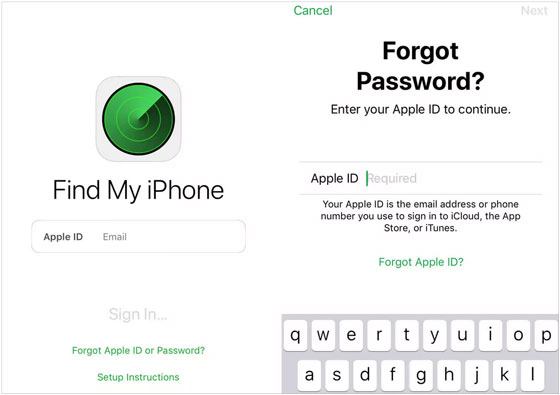
Comment trouver le mot de passe de mon identifiant Apple ? Si vous souhaitez trouver facilement le code d’accès de votre identifiant Apple, vous pouvez utiliser les contacts de récupération de votre compte. Si vous en avez un, voici les étapes à suivre :
Étape 1 : Accédez à l'appareil de votre ami si vous l'utilisez comme contact de récupération de compte.
Étape 2 : Sur le téléphone, allez dans « Paramètres » et appuyez sur le nom de votre appareil. Allez maintenant dans « Mot de passe et sécurité » et « Récupération de compte ».
Étape 3 : Localisez votre nom dans la liste et appuyez sur « Obtenir le code de récupération ». Entrez ce code de récupération sur votre appareil pour réinitialiser le mot de passe et accéder à nouveau à votre compte.
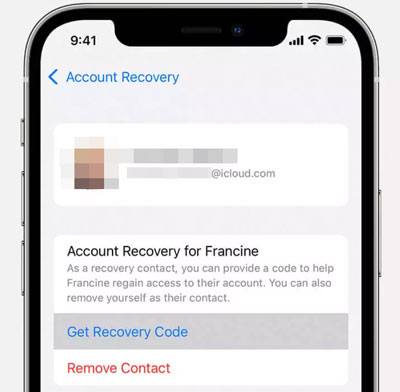
Si les méthodes décrites ci-dessus n’ont pas été efficaces, ou si l’identifiant Apple n’est pas le vôtre au départ, vous ne savez pas quoi faire. Heureusement, nous avons découvert un outil tiers qui supprimera rapidement et facilement un identifiant Apple de n'importe quel iOS sans demander de codes de vérification, de clés de récupération ou de questions de sécurité.
Ce logiciel de déverrouillage iOS peut également supprimer le verrouillage de l’écran de votre appareil iOS, y compris l’iPhone, l’iPad et l’iPod touch. Il vous permet de déverrouiller n’importe quel appareil Apple en quelques instants, le tout sans avoir besoin d’un mot de passe.
Principales caractéristiques d’iOS Unlock :
* Supprimez facilement le mot de passe de l’identifiant Apple en quelques clics.
* Éliminez rapidement le verrouillage de l’écran d’un iPhone, iPad ou iPod touch.
* Vous aider à déverrouiller le verrouillage d’activation iCloud sans problème.
* Déverrouillez toutes sortes d’écrans de verrouillage, y compris les mots de passe, les codes d’accès, les modèles, les empreintes digitales, etc.
* Supprimer le verrouillage MDM des appareils iOS.
* Prend en charge la plupart des générations d’iOS, y compris iOS 16.
Téléchargez ce programme de déverrouillage.
Voici les étapes à suivre pour supprimer votre identifiant Apple avec le déverrouillage iOS :
01Téléchargez et installez le programme sur l’ordinateur. Lancez-le, puis connectez l’iPhone avec un câble USB. Sélectionnez « Déverrouiller l’écran » à partir de l’écran. Vous verrez à nouveau d'autres options ; cliquez sur « Supprimer l’identifiant Apple ».

02Le logiciel reconnaîtra votre appareil, alors cliquez sur « Trust » sur l’iPhone pour permettre à l’outil d’y accéder.
03Vous verrez maintenant des instructions à l'écran pour réinitialiser les paramètres de votre appareil. Une fois cela fait, il redémarrera et lancera le processus de déverrouillage.
04Une fois la réinitialisation de l’iPhone terminée, le processus de déverrouillage commencera instantanément, ne prenant que quelques secondes. Une fois le processus terminé, assurez-vous que l'identifiant Apple ne s'y trouve pas. Passez maintenant aux paramètres pour confirmer si l’outil a supprimé votre identifiant Apple.

Comment trouver le mot de passe de votre identifiant Apple ? Eh bien, les moyens mentionnés ci-dessus sont votre réponse. Toutefois, si vous n’avez pas accès aux informations d’identification de votre identifiant Apple, vous devrez supprimer votre identifiant Apple de l’appareil lui-même. Vous pouvez y parvenir à l’aide d’iOS Unlock. L’outil fait des merveilles en supprimant l’identifiant Apple sans demander de mot de passe. Ce qui est bien, c’est que l’ensemble du processus ne prend que quelques secondes.
Articles connexes :
Comment transférer des contacts d’un identifiant Apple à un autre sans problème
Comment réinitialiser l’iPhone sans mot de passe Apple ID dans iOS 16 et versions antérieures ?
Comment déverrouiller l’identifiant Apple sans questions de sécurité/e-mail ? [Guide complet]

 Déverrouillage du téléphone
Déverrouillage du téléphone
 Comment trouver le mot de passe de l’identifiant Apple avec 6 méthodes pratiques [Sûr]
Comment trouver le mot de passe de l’identifiant Apple avec 6 méthodes pratiques [Sûr]